Книга: Погружение в Salix
Шпаргалки по установке пакетов: выпадающий терминал Tilda
Шпаргалки по установке пакетов: выпадающий терминал Tilda
Некогда, с подачи Сергея Голубева, проникся я идеей выпадающих (drop-down) терминалов – тогда в виде Yakuake, ибо работал преимущественно в среде KDE. Проникся настолько, что почти перестал применять обычный эмулятор терминала: практически во всех случаях удобней оказывалось прибегнуть либо к терминальному окну, встроенному в файловый менеджер или текстовый редактор, либо вызвать терминал выпадающий.
Переключившись на рабочие среды, основанные на Gtk (Xfce, Unity, Cinnamon), я начал подыскивать аналогичные средства эмуляции терминального режима. Увы, с терминалами, встроенными в файловые менеджеры, оказалось плохо: плагины для Nautilus'а и Nemo или не работали, или выглядели отвратительно, а для Thunar'а таковых не имелось вообще. Зато с выпадающими терминалами выбор имелся – я опробовал Terra и Guake, в конце концов остановившись на последнем.
Начиная «погружение в Salix» с его средой Xfce по умолчанию, я был уверен, что в шесть секунд найду какой-нибудь «выпадающий» аналог. Не тут-то было: в репозиториях бинарных пакетов не обнаружилось ни одного знакомого имени, а среди слакбилдов имелись Yakuake (который, принадлежа среде KDE, совсем не гармонировал с «головной редакцией» дистрибутива) и YeahConsole, который сам по себе не столько терминал, сколько оболочка для таких программ, как XTerm, rxvt и так далее.
И тогда я вспомнил, что в одном из обсуждений темы выпадающих терминалов на Джуйке упоминался drop-down терминал Tilda, до которого у меня тогда руки так и не дошли. Наудачу набрав его имя в команде
$ slapt-src -s tilda
я с радостью обнаружил наличие его слакбидла:
tilda:0.9.6 - tilda (an FPS-style terminal)
Каковой и был немедленно установлен:
$ sudo slapt-src -i tilda
При первом запуске из главного меню Xfce (он попал в раздел Инструменты) появилась панель его конфигурирования:
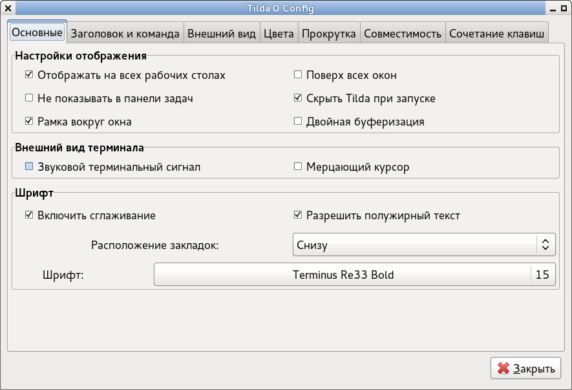
Рисунок 12-17.Tilda: основные нсатройки
Правда, на скриншоте дан вид с уже сделанными мной настройками, но смысл их, я думаю, понятен без комментариев – как и настроек в остальных вкладках панели. Остановлюсь только на двух моментах.
Во вкладке Внешний вид можно не только задать размеры терминального окна, но и его центирирование – не только по горизонтали, но и по вертикали. Если при этом ещё и включить анимацию, выпадающий терминал превращается в терминал «всплавающий» посреди экрана:
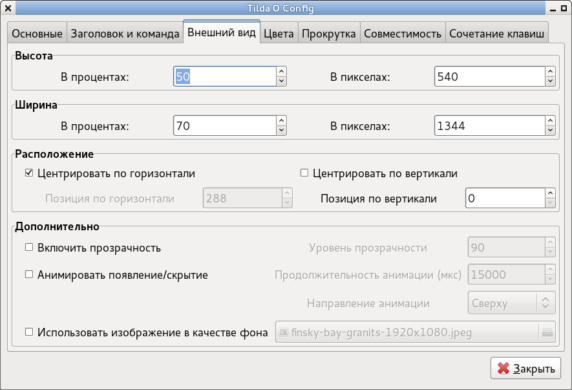
Рисунок 12-18. Tilda: настройка внешности
А во вкладке Сочетание клавиш устанавливается способ вызова терминала – по умолчанию почему-то это клавиша F1. Что я немедленно заменил на стандартную для программ такого рода клавишу F12:
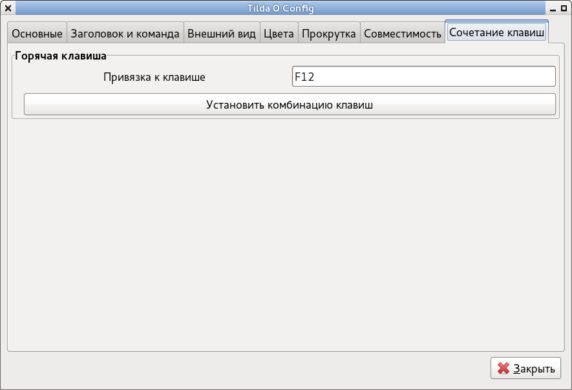
Рисунок 12-19. Настройка вызова
После выполнения всех настроек Tilda наконец запускается в примерно таком виде:
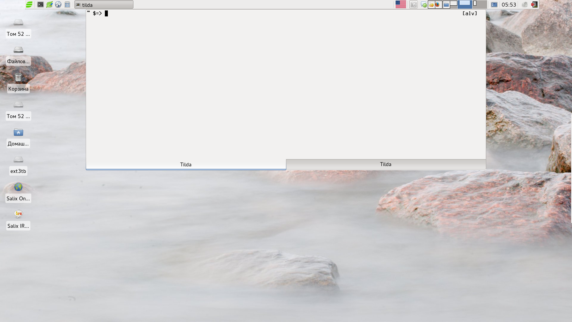
Рисунок 12-20. Tilda: вид после запуска
Теперь остаётся только обеспечить её автозапуск, например, через главное меню: Настройки -> Сеансы и запуск -> Автозапуск приложений:
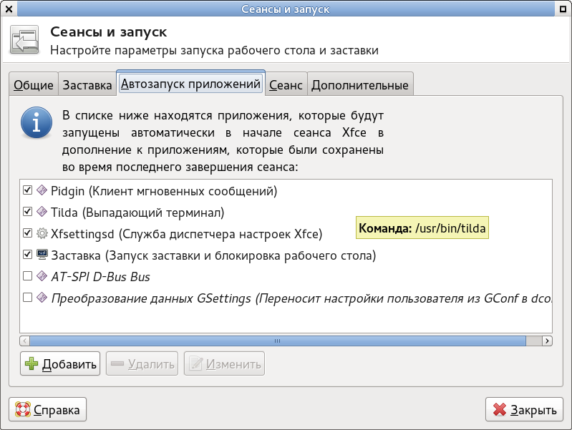
Рисунок 12-21. Tilda: внесение в автозапуск
И впредь при необходимости вызывать её по клавише F12, убирая повторным её нажатием.
Никаких других комбинаций клавиш, кроме вызова Tilda, установить нельзя. Но в её окне работают все стандартные для большинства терминальных программ хоткеи:
• Shift+Control+T – создание новой вкладки;
• Shift+Control+W – закрытие текущей вкладки;
• Control+PageUp – переход на предыдущую вкладку;
• Control+PageDown – переход на следующую вкладку;
• Shift+Control+C – копирование выеделнного фрагмента в буфер;
• Shift+Control+V – вставка содержимого буфера позицию курсора;
• Shift+Control+Q – выход из Tilda.
На этом функционал программы исчерпывается. Нельзя ни перемещать вкладки, ни давать им произвольные имена (например, нумеровать), нет возможности расщепления терминального окна. Однако свои основные функции – представить интерфейс командной строки в нужном месте и в нужное время, Tilda выполняет исправно и к тому же быстро.
- Искоренение кириллицы из домашнего каталога
- Доводка консольного режима: включение мыши в консоли
- Доводка консольного режима: русификация вывода
- Thunar и архивы
- Thunar и права root’а
- Thunar и поиск файлов
- Thunar и Яндекс.Диск
- Шпаргалки по установке пакетов: gThumb
- Шпаргалки по установке пакетов: GPRename
- Шпаргалки по установке пакетов: Chromium
- Шпаргалки по установке пакетов: Мультимедиа
- Шпаргалки по установке пакетов: выпадающий терминал Tilda
- Шпаргалки по установке пакетов: VirtualBox
- Шпаргалки по установке пакетов: Komodo Editor
- Dolphin и Root
- Поддержка f2fs и nilfs2
- Поддержка ZFS
- Глава 14 Терминал
- Что делать, если при установке принтера появляется сообщение Невозможно завершение операции. Подсистема печати недоступн...
- Установите тип вашего терминала
- При установке драйвера появляется сообщение об отсутствии у драйвера цифровой подписи
- Как избежать проблем с установкой программ? При установке не удается создать файл
- Как сохранить все файлы при переустановке?
- Не отображаются скрытые файлы. При установке переключателя в положение Показывать скрытые файлы и папки ничего не происх...
- При установке Windows ХР с загрузочного диска после тестирования программа установки сообщает, что не найден ни один жес...
- 2.1. Подготовка к установке
- 2.4. Выбор пакетов для установки
- 4.10.1. Фильтрация пакетов
- 5.3.7. X11 в терминале




